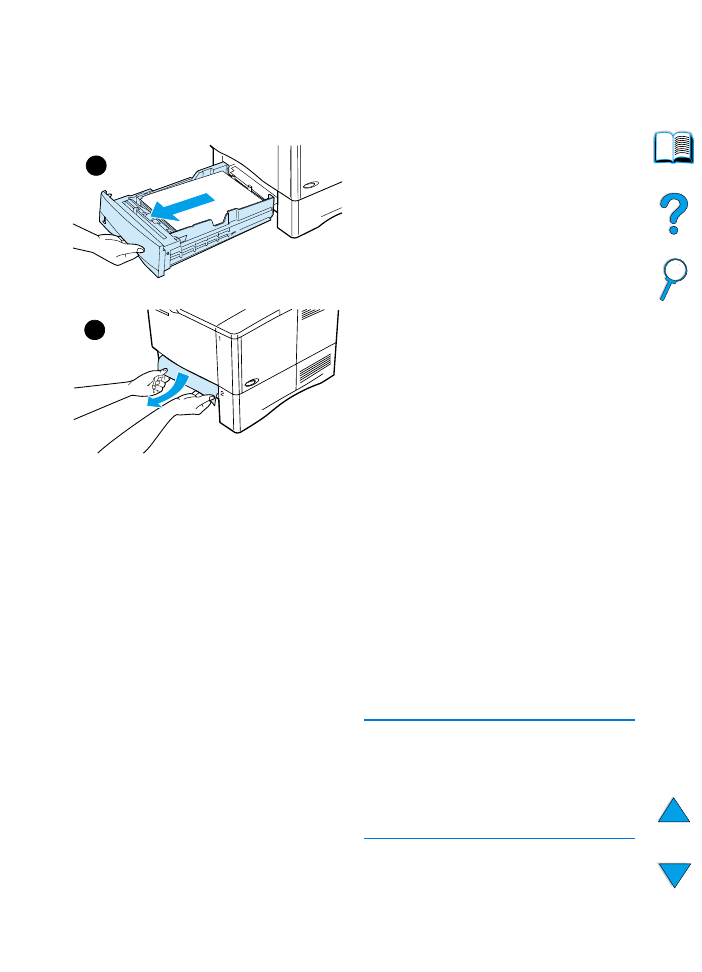
Eliminazione degli
inceppamenti dalle aree
dei vassoi di entrata
Vassoio 1
Estrarre lentamente la carta dalla
stampante. Se la carta è già stata tirata
in parte dentro la stampante, seguire le
procedure descritte in “Eliminazione
degli inceppamenti dall'area del
coperchio superiore e della cartuccia del
toner” a pagina 102.
Vassoi 2, 3 e 4
Per tutti gli altri vassoi, attenersi alla
procedura descritta di seguito (vedere
“Eliminazione degli inceppamenti
dall'alimentatore buste opzionale” a
pagina 104 per la rimozione degli
inceppamenti nell'alimentatore buste).
1
Estrarre il vassoio dalla stampante e
rimuovere l'eventuale carta
danneggiata.
2
Se la carta è visibile nell'area di
alimentazione, tirarla lentamente
verso il basso per estrarla dalla
stampante. Non tirare la carta in
senso rettilineo, altrimenti potrebbe
strapparsi. Se la carta non è visibile,
controllare l'area del coperchio
superiore (vedere “Eliminazione
degli inceppamenti dall'area del
coperchio superiore e della
cartuccia del toner” a pagina 102).
Nota
Se la carta non si muove facilmente, non
forzarla. Se è bloccata in un vassoio,
provare a rimuoverla attraverso il vassoio
superiore, se possibile, o tramite l'area
del coperchio superiore.
Segue alla pagina successiva.
1
2
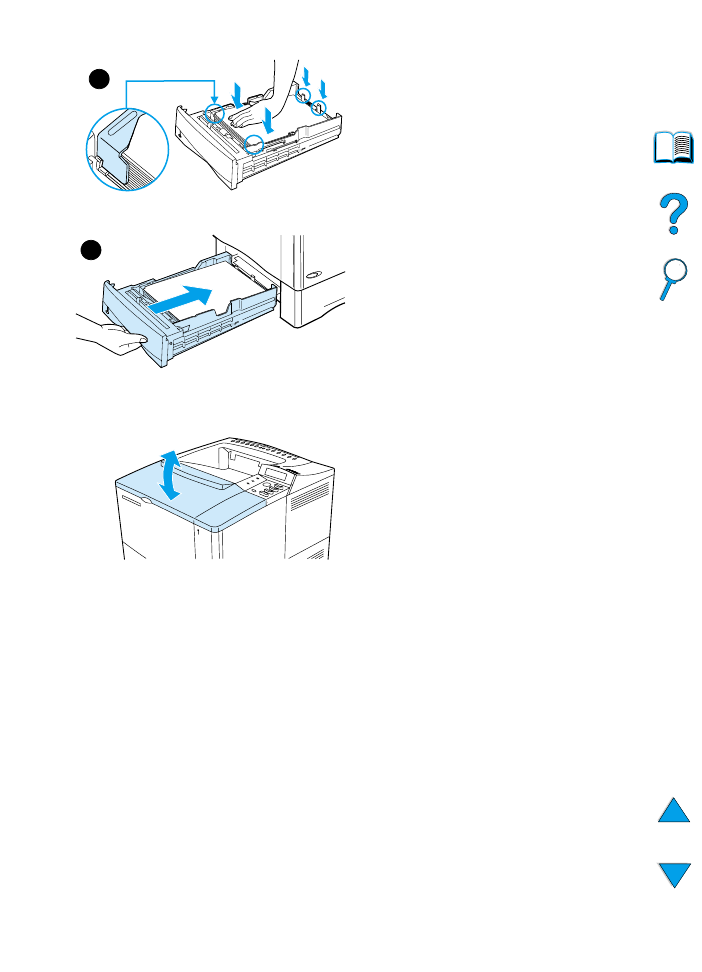
IT
Eliminazione degli inceppamenti 107
3
Assicurarsi che la carta sia piatta nel
vassoio in corrispondenza dei
quattro angoli e sotto le linguette
anteriori e posteriori.
4
Assicurarsi che tutte e tre le
regolazioni del formato della carta
siano corrette (vedere “Caricamento
dei vassoi 2, 3 e 4” a pagina 49).
5
Reinserire il vassoio nella
stampante.
6
Aprire e chiudere il coperchio
superiore per far scomparire il
messaggio di carta inceppata.
7
Se il messaggio persiste, significa
che nella stampante è ancora
presente carta inceppata.
Controllare altre possibili aree di
inceppamento (vedere “Aree di
inceppamento della carta” a
pagina 101).
6
5
3
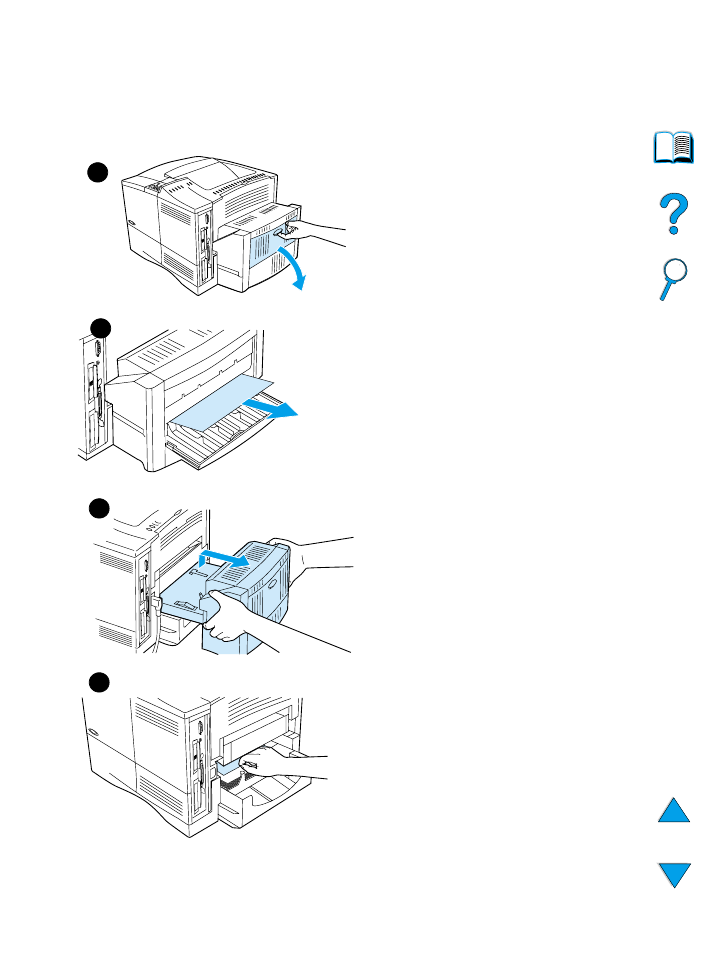
108
Capitolo 4 - Soluzione dei problemi
IT